怎样修改windows用户名 Windows10更改用户名步骤
更新时间:2024-04-27 09:45:52作者:jiang
在使用Windows 10操作系统时,有时候我们可能需要修改用户账户的用户名,这可能是因为我们想要个性化自己的账户名,或者是因为我们想要更改账户名以增强安全性。不过对于一些用户来说,修改用户名可能并不是一件容易的事情。在本文中我们将介绍如何在Windows 10中修改用户名的详细步骤,让您轻松地完成这一操作。
操作方法:
1.首先我们要打开控制面板,先点击左下角的 开始 按钮,再点击所有应用
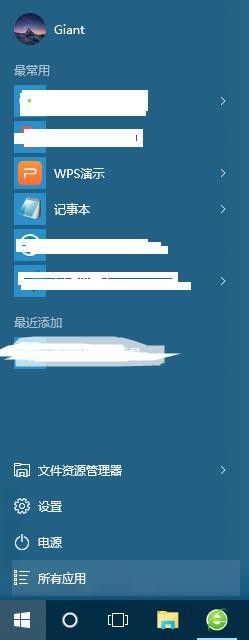
2.在所有应用中找到w开头的Windows系统,点击就会看到控制面板了
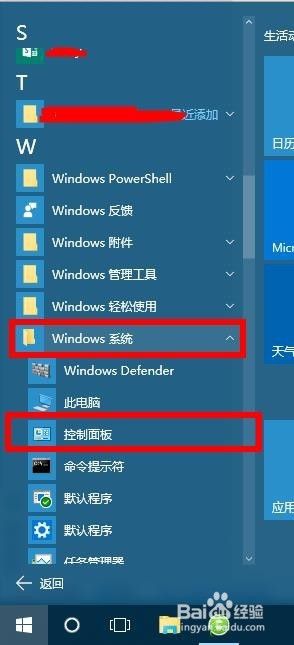
3.打开控制面板之后,我们可以看到 用户帐户 这一操作了,点击 更改帐户类型
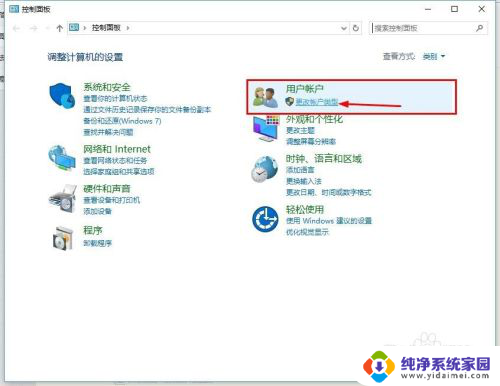
4.接着我们可以看到在该计算机上的所有用户,单击你想修改的用户
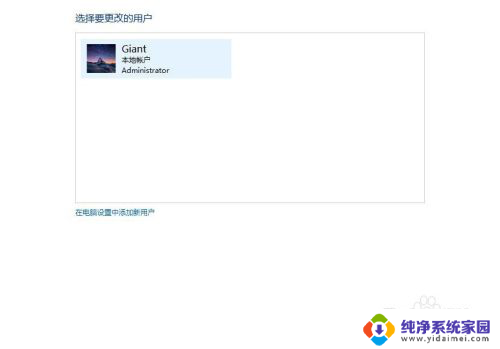
5.在这里我们可以看到很多选项,点击更改帐户名称就可以为你的帐户换上你想要的名字了
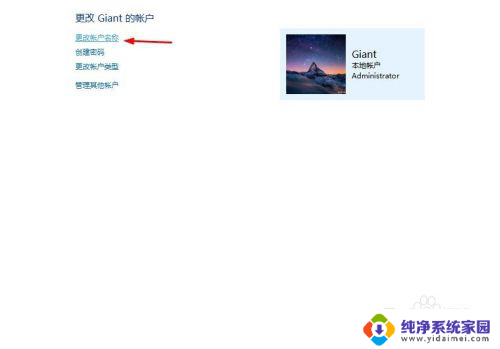
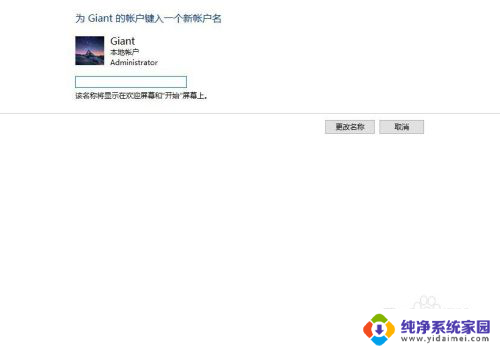
以上是如何修改Windows用户名的全部内容,如果您遇到这种情况,不妨尝试按照以上方法解决,希望对大家有所帮助。
怎样修改windows用户名 Windows10更改用户名步骤相关教程
- 怎样更改windows用户名 Win10如何修改用户名
- win10如何更改本地用户名 Win10修改用户名的步骤
- win10系统用户名称如何修改 win10更改用户名的步骤
- windows10怎样改用户名 如何在windows10中更改用户名
- windows 更改用户名 如何在Windows10中更改用户名
- windows修改本地用户名 Win10怎么更改本地用户的登录名称
- win10更改开机用户名 win10电脑更改开机用户名步骤
- windows用户怎么改名 Win10用户名名称修改教程
- win10怎么更改计算机用户名 Win10系统怎样更改用户名
- 账户信息怎么修改名字win10 win10怎么更改用户账户名称
- 怎么查询电脑的dns地址 Win10如何查看本机的DNS地址
- 电脑怎么更改文件存储位置 win10默认文件存储位置如何更改
- win10恢复保留个人文件是什么文件 Win10重置此电脑会删除其他盘的数据吗
- win10怎么设置两个用户 Win10 如何添加多个本地账户
- 显示器尺寸在哪里看 win10显示器尺寸查看方法
- 打开卸载的软件 如何打开win10程序和功能窗口